您可以通过数据灾备中心(BDRC)快速获得阿里云上资源的灾备状态,识别风险并采取相应措施处理风险。本文介绍快速使用BDRC的操作流程。
操作步骤
使用BDRC控制台进行数据灾备管理的步骤如下所示:

开通BDRC
开通BDRC服务不收取费用,后续的扫描、评分、风险修复等操作也不会在BDRC中产生费用。修复风险时需要您开通并使用云盘快照,云备份等产品,这些产品产生的费用会在各个产品中进行收取。
资源检测
开通BDRC服务并授权后,BDRC将自动对您的云上资源的数据保护状态进行检测(该检测不会读取您资源内数据,仅获取资源数据保护状态),您无需操作。待扫描完成后,BDRC还会每天定时监测资源并刷新数据保护状态。您也可以无需等待定时检测,通过在界面上单击检测全部资源以获得最新的状态。
查看评分与风险
在数据灾备中心(BDRC)控制台,您可以在概览查看资源的总体灾备状态评分,也可以在数据灾备全景界面以图形化的方式查看评分。进入资源中心,您可以逐个查看资源(比如一台ECS实例,一个OSS Bucket)的灾备配置与潜在的风险 。进入风险检测,您可以查看未通过的资源数及资源的检查状态。
概览
在概览页面,您可以单击检测全部资源,检测您的ECS、OSS、NAS、Tablestore等云上资源保护情况;查看资源的总体灾备状态评分;每种资源上的资源检测按钮默认是开启状态,您可以手动进行关闭,关闭后,将忽略此类资源,不检测数据保护风险,不参与数据保护评分评测。
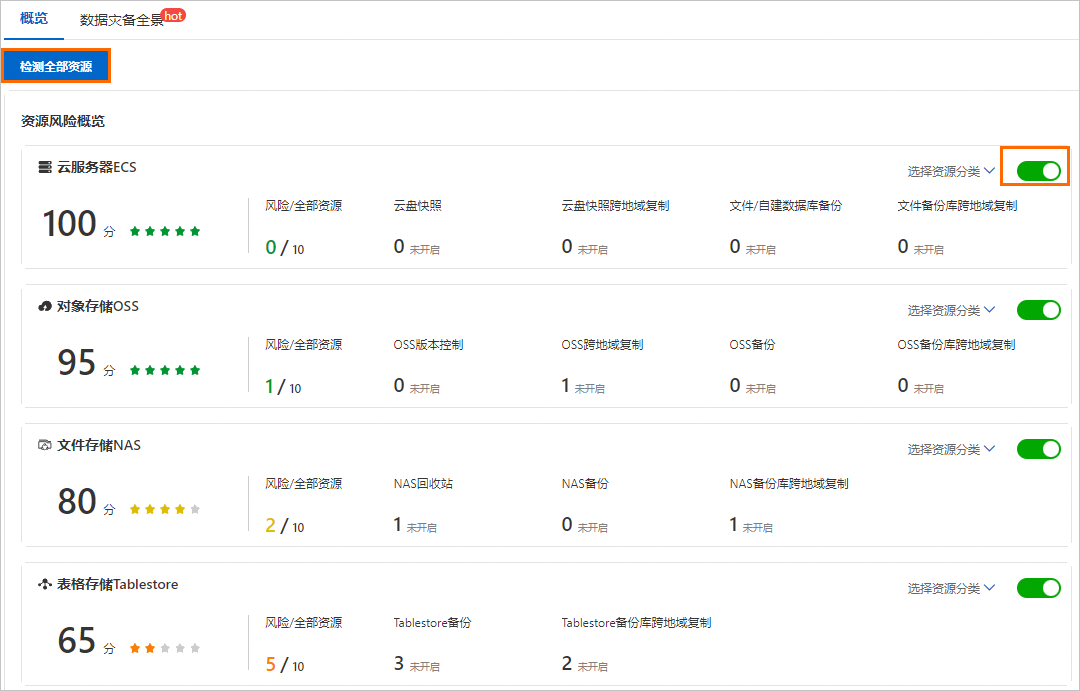
资源中心
进入资源中心,您可以逐个查看资源(比如一台ECS实例,一个OSS Bucket)的数据保护评分,例如在云服务器ECS页面进行如下操作:
您可勾选目标实例,单击检测资源,对目标实例的所有检查项进行检测,通过单击左下角标签对目标实例进行开启风险检测、关闭风险监测、更新数据保护评分,在资源检测列查看是否开启风险检测。
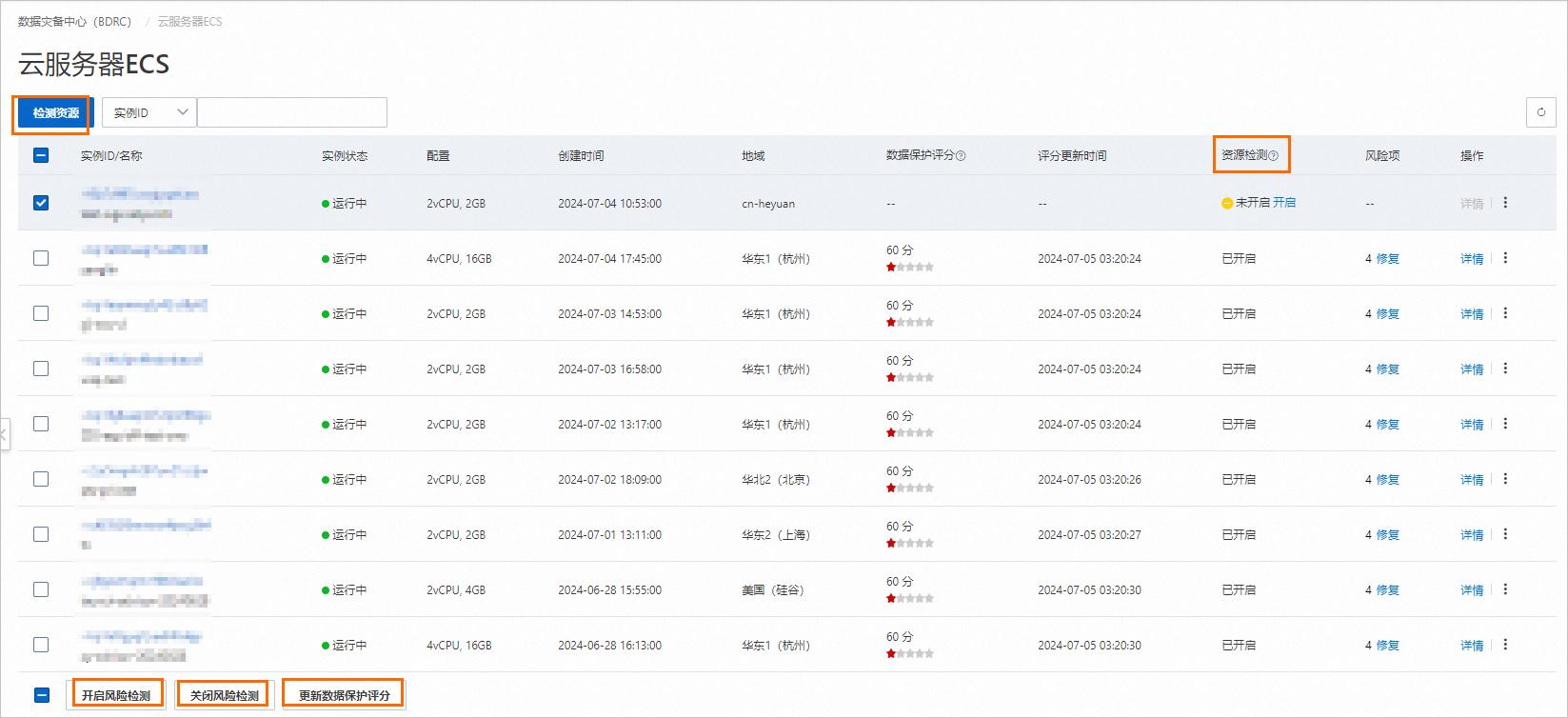
您可查看目标实例风险项里的风险项个数,并通过单击风险项列的修复来修复风险状态;您可单击目标实例操作列的详情,查看实例的未检测通过的风险项详情。

在详情页您可单击检查全部项目对实例下的所有检查项进行检查,同时您也可以对实例下的每个检查项单独检查和修复。
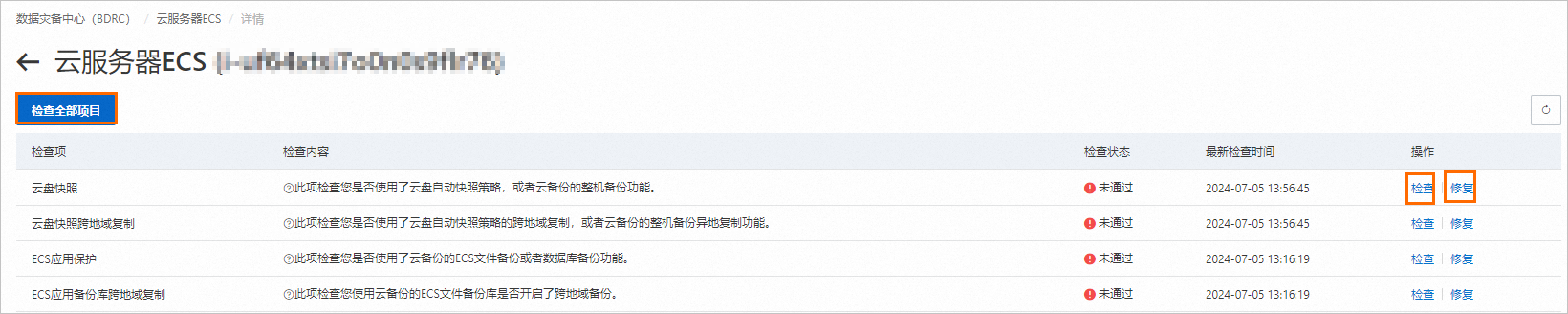
风险检测
在风险检测页面,您可单击检查全部项目,对所有资源的检查项进行检查,您可查看检查项未通过的资源数,及检查状态,并可通过单击操作列的详情,查看检查项未通过的资源。
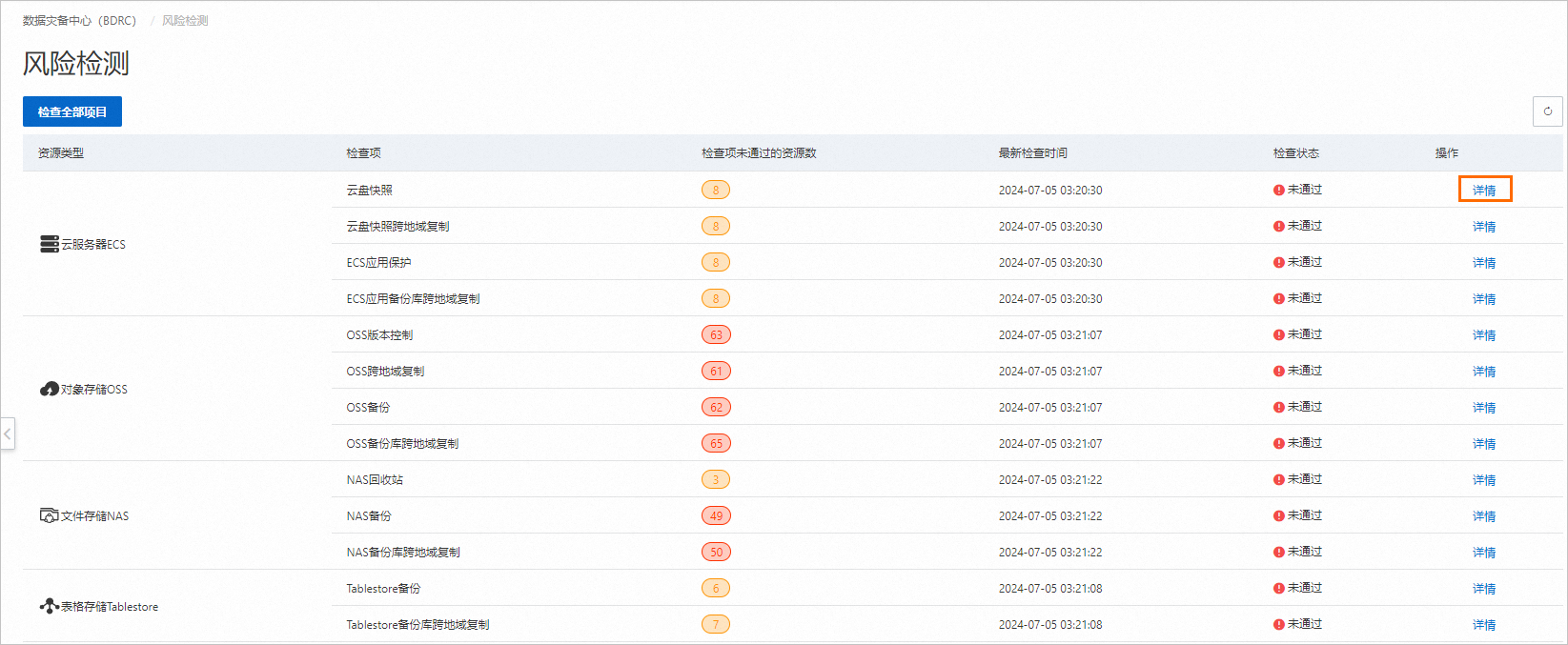
解决风险
在资源中心或风险监测界面中,您可以查看风险的详情,执行检查操作,并在控制台的引导下修复风险。

操作视频
通过操作视频为您演示如何在控制台使用数据灾备中心BDRC。
